5 Cara Mengatasi IDM yang Tidak Muncul di Chrome
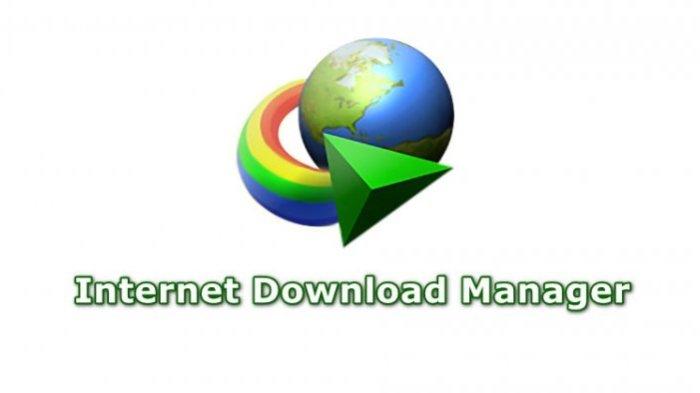
Cara Mengatasi IDM yang Tidak Muncul di Chrome | Internet Download Manager (IDM) merupakan salah satu aplikasi yang sangat populer digunakan untuk mengunduh berbagai jenis file dari browser PC. Kecepatan unduhan yang tinggi dan kemampuan untuk berintegrasi dengan berbagai browser membuat IDM menjadi pilihan utama bagi banyak pengguna.
Namun, terkadang pengguna mengalami masalah di mana IDM tidak muncul atau tidak berfungsi dengan baik di Google Chrome. Dalam artikel ini, kami akan membahas berbagai cara untuk mengatasi masalah tersebut dan mengaktifkan IDM dengan sukses di Google Chrome.
Mengenal IDM dan Fungsinya
IDM adalah singkatan dari Internet Download Manager. Ini adalah sebuah aplikasi yang dirancang untuk membantu pengguna mengunduh berbagai jenis file dari internet dengan lebih cepat dan efisien. Fungsinya adalah untuk mempercepat proses pengunduhan dengan membagi file menjadi beberapa bagian dan mengunduhnya secara bersamaan, serta menyediakan fitur-fitur seperti penjadwalan unduhan, penangguhan, dan penyesuaian kecepatan unduhan.
Beberapa fungsi utama IDM adalah:
- Pengunduhan Cepat: IDM mempercepat proses pengunduhan dengan membagi file menjadi beberapa bagian dan mengunduhnya secara simultan.
- Pengelolaan Unduhan: IDM memiliki antarmuka yang mudah digunakan untuk mengelola unduhan, termasuk fitur penjadwalan unduhan, penangguhan, dan pengelompokan file.
- Integrasi Browser: IDM dapat terintegrasi dengan berbagai jenis browser web yang populer seperti Google Chrome, Mozilla Firefox, Microsoft Edge, dan lainnya, sehingga memudahkan pengguna untuk mengunduh file dari internet langsung melalui browser.
- Pembaruan Otomatis: IDM secara otomatis memeriksa pembaruan dan versi terbaru untuk memastikan kinerjanya tetap optimal.
- Pemulihan Kesalahan: IDM memiliki fitur pemulihan kesalahan yang memungkinkan pengguna melanjutkan pengunduhan yang terputus atau terhenti karena koneksi internet yang terputus atau masalah teknis lainnya.
Dengan fitur-fitur ini, IDM telah menjadi salah satu aplikasi yang populer untuk mengelola dan mempercepat proses pengunduhan file dari internet.
Baca Juga: Cara Mendownload Termux di Laptop
Cara Mengatasi IDM yang Tidak Muncul di Chrome
- Menginstal Ekstensi IDM:
Langkah pertama yang dapat dilakukan adalah dengan menginstal ekstensi IDM secara manual. Berikut langkah-langkahnya:
- Buka browser Google Chrome dan arahkan ke menu yang terletak di sudut kanan atas.
- Pilih opsi “More Tools” dan kemudian “Extensions”.
- Sekarang, buka File Explorer dan temukan file IDMGCExt.crx di folder instalasi IDM (biasanya di C:\Program Files\Internet Download Manager).
- Setelah menemukannya, seret dan lepaskan file IDMGCExt.crx ke jendela ekstensi Chrome.
- Jika diminta untuk melanjutkan, klik “Continue”, dan ekstensi IDM Integration Module akan aktif.
- Mengatur Pengaturan IDM di Chrome:
Selain menginstal ekstensi, pengguna juga perlu memastikan bahwa pengaturan IDM telah dikonfigurasi dengan benar di Chrome. Berikut langkah-langkahnya:
- Buka IDM dan klik opsi “Options”.
- Pilih tab “General” dan pastikan kotak “Advanced Integration” sudah dicentang di bagian bawah.
- Selanjutnya, pastikan bahwa kotak “Chrome” juga telah tercentang.
- Setelah selesai, klik kanan ikon IDM di taskbar Windows dan pilih “Exit”.
- Memperbarui IDM dan Chrome:
Terkadang, masalah dengan IDM yang tidak muncul di Chrome bisa disebabkan oleh versi yang sudah usang. Oleh karena itu, penting untuk memastikan IDM dan Chrome Anda selalu diperbarui. Berikut langkah-langkahnya:
- Buka IDM dan klik “Help”, lalu pilih “Check for Updates” untuk memeriksa pembaruan IDM.
- Untuk memeriksa pembaruan Chrome, klik ikon titik tiga di sudut kanan atas, pilih “Help”, dan kemudian “About Chrome”. Jika ada pembaruan yang tersedia, Chrome akan mengunduhnya secara otomatis.
- Mengunduh Ekstensi IDM dari Chrome Web Store:
Alternatif lain untuk mengaktifkan IDM di Chrome adalah dengan mengunduh ekstensi IDM langsung dari Chrome Web Store. Berikut langkah-langkahnya:
- Buka Chrome Web Store dan cari “IDM Integration Module” menggunakan fungsi pencarian.
- Setelah menemukannya, klik opsi “Add to Chrome” untuk menginstal ekstensi IDM di Chrome.
- Setelah selesai, restart browser Chrome untuk menyimpan perubahan.
- Menginstal Ulang IDM:
Jika semua upaya di atas tidak berhasil, menginstal ulang IDM bisa menjadi solusi terakhir. Mungkin terjadi kesalahan selama proses instalasi sebelumnya yang mengakibatkan IDM tidak muncul di Chrome. Berikut langkah-langkahnya:
- Uninstal IDM dari komputer Anda.
- Unduh kembali installer IDM dari situs resmi dan instal ulang aplikasi tersebut.
- Setelah proses instalasi selesai, pastikan untuk mengikuti langkah-langkah di atas untuk mengintegrasikan IDM dengan Chrome.
Penyebab Masalah IDM Tidak Muncul di Chrome
Beberapa alasan umum mengapa IDM tidak muncul di Chrome termasuk:
- Masalah dalam pemasangan ekstensi IDM.
- Versi yang usang dari IDM atau Chrome.
- Kesalahan dalam proses instalasi IDM.
Kesimpulan
Dengan mengikuti panduan di atas, Anda seharusnya dapat mengatasi masalah IDM yang tidak muncul di Google Chrome dengan sukses. Pastikan untuk memeriksa setiap langkah dengan cermat dan memastikan bahwa IDM telah terintegrasi dengan Chrome dengan benar. Dengan IDM yang aktif dan berfungsi dengan baik, Anda dapat menikmati pengalaman mengunduh yang lebih lancar dan efisien di browser Chrome Anda.





